u盘不显示怎么办
- 分类:win8 发布时间: 2016年11月01日 14:00:01
u盘不显示怎么办,u盘不显示是我们在使用u盘过程遇到问题之一了,u盘在大家身边都普遍拥有了,当u盘不显示不要慌张,u盘不显示怎么解决,可以用很多方法解决,只要找对问题原因,解决起来很快,那么就让小编帮你分析和解决u盘不显示怎么办的问题吧,保证大家能学会解决。
u盘不显示怎么办的解决方法:
首先,我们判断可能造成的原因,有可能是虚拟光驱、网络驱动器等软件。
1、虚拟光驱
我们按照路径 C:\WINDOWS\system32\drivers文件夹,查找“sptd.sys”的文件,并且删除它,再重启电脑。
小编提醒:
本文中提到的“sptd.sys”一定不是微软Windows自带的,而是虚拟光驱的。
2、盘符被隐藏。
使用快捷组合键“win”键+“R”键调出“运行”输入regedit,确定后进入注册表。
在注册表中找到依次路径“HEKY-CURRENT-USER\Software\microsoft\windows\currentversion\policies\explorer"分支。在右窗口找到键值“NOdrives”,将其删除,电脑注销账号再重启。
小编提醒:
本文中提到的键值是“NOdrives”,而不是 “NoDriveTypeAutoRun”键值,请大家删除的时候注意了。
3、网络驱动器
系统里可能有映射的网络驱动器,导致无法分配给盘符。因此,我们断开映射的网络驱动器。
4、U盘
格式化U盘。
小编提醒:
这个方法最简单,也最揪心。迫不得已使用到这一步的时候,希望大家先多试几台电脑看看。
其次,如果以上的方法都无法恢复U盘的盘符,我们就采用下面的终极方案。
具体方法:
第一步、在桌面空白处,鼠标右键“计算机”选择“管理”进入“磁盘管理”找到并右键“可移动G盘”选中“属性”。
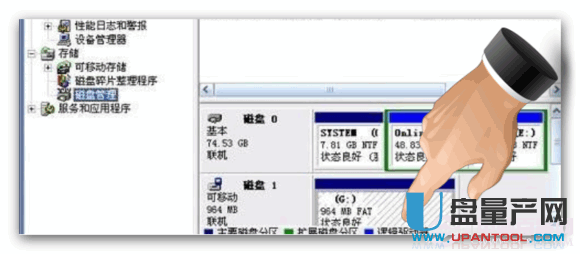
第二步、在“可移动磁盘G盘 属性”窗口,我们点击“硬件”选项卡。
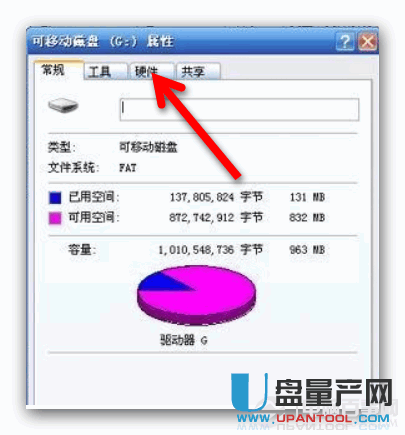
第三步、在“硬件”选项卡,我们右键“USB Device”选中“属性”。
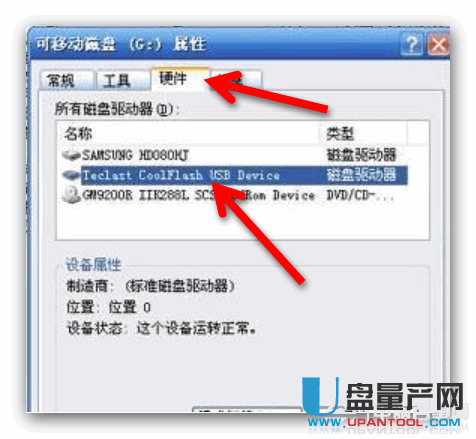
第四步、弹出窗口中,我们选中“卷”选项卡,再点击“导入”。
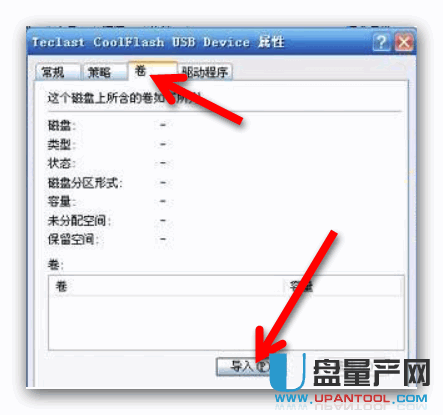
第五步、我们再点击“确定”,就可以在“计算机”中找到“可移动磁盘”了。
以上就是u盘不显示怎么办的解决方法了,u盘在工作和学习中,难免会遇到很多问题,这是正常,所以我需要找到出现问题的原因,这样才能很快解决问题,小编为你整理的这篇解决u盘不显示怎么办的文章就帮你们很大忙了,它简单易懂,所以希望能帮到大家。
猜您喜欢
- 小白教你解决系统黑屏2017/09/30
- vcard文件怎么打开,详细教您怎么打开v..2018/08/30
- 魔方如何还原,详细教您魔方还原步数..2017/12/08
- 电脑黑屏开不了机,详细教您如何快速恢..2018/01/10
- 详细教您常用的Excel函数2018/10/23
- 小编详解惠普怎么进入bios界面..2019/02/26
相关推荐
- 安装版win7系统步骤详解 2016-12-07
- 笔记本cpu天梯图,详细教您笔记本cpu天.. 2018-06-23
- 网络适配器感叹号,详细教您怎么解决网.. 2018-07-09
- 手把手教你如何挑选电力线适配器.. 2019-04-16
- bios设置u盘启动,详细教您设置教程.. 2019-04-10
- 内存卡无法格式化,详细教您内存卡无法.. 2018-07-25




 粤公网安备 44130202001059号
粤公网安备 44130202001059号